 主页窗体
主页窗体
# FastERP1 主页窗体实例
主页窗体被设计用于在FastERP1登录后打开,根据不同用户的设置可设定不同的主页窗体模块。
# 1. 模块设计
登陆FastERP1,打开[主页]->[平台设计]->[系统设计]->[模块设计]。
# 1.1. 新建模块节点
新建一个节点[模板实例],然后选中[模板实例]节点,点击[新建子节点]按钮,[模块代码]栏位填 HomePage,[模块标题]栏位填主页,然后点击[保存]按钮。
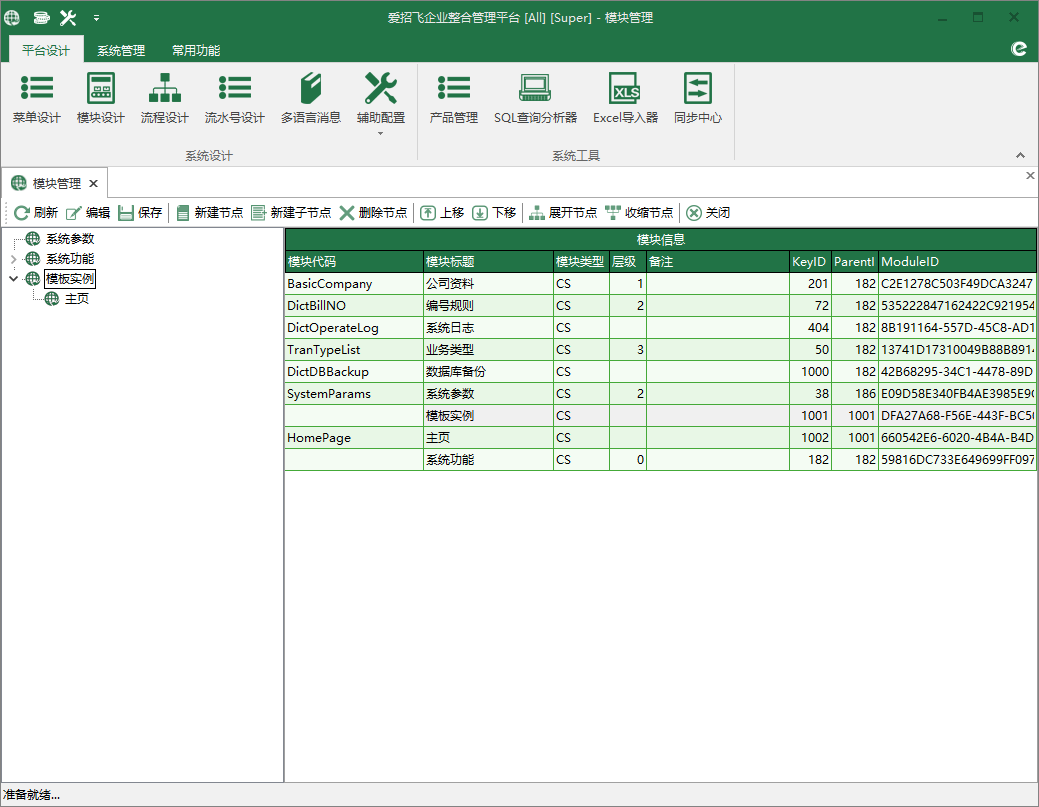
# 1.2. 模块设计
选中[主页],点击[编辑]按钮,弹出[模块设计]窗体。
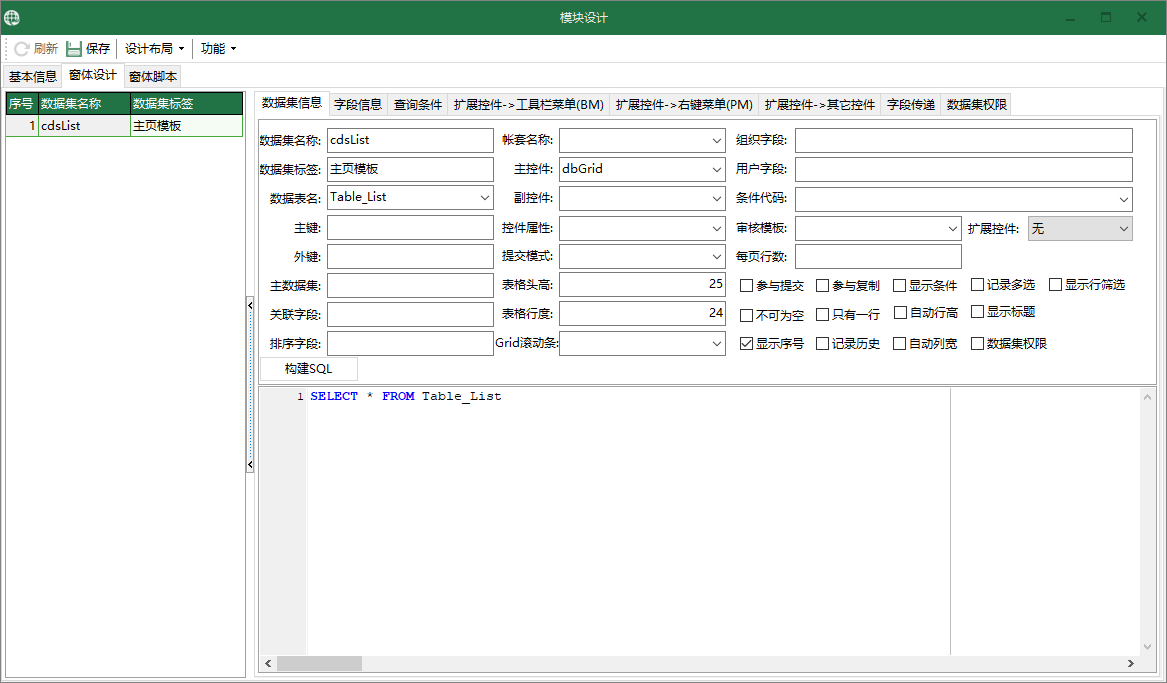
在[窗体设计]->[数据集信息]相应的栏位填入内容。
切换到[窗体设计]->[字段信息],点击[加载字段],系统自动获取字段信息并显示,设置好各字段内容。
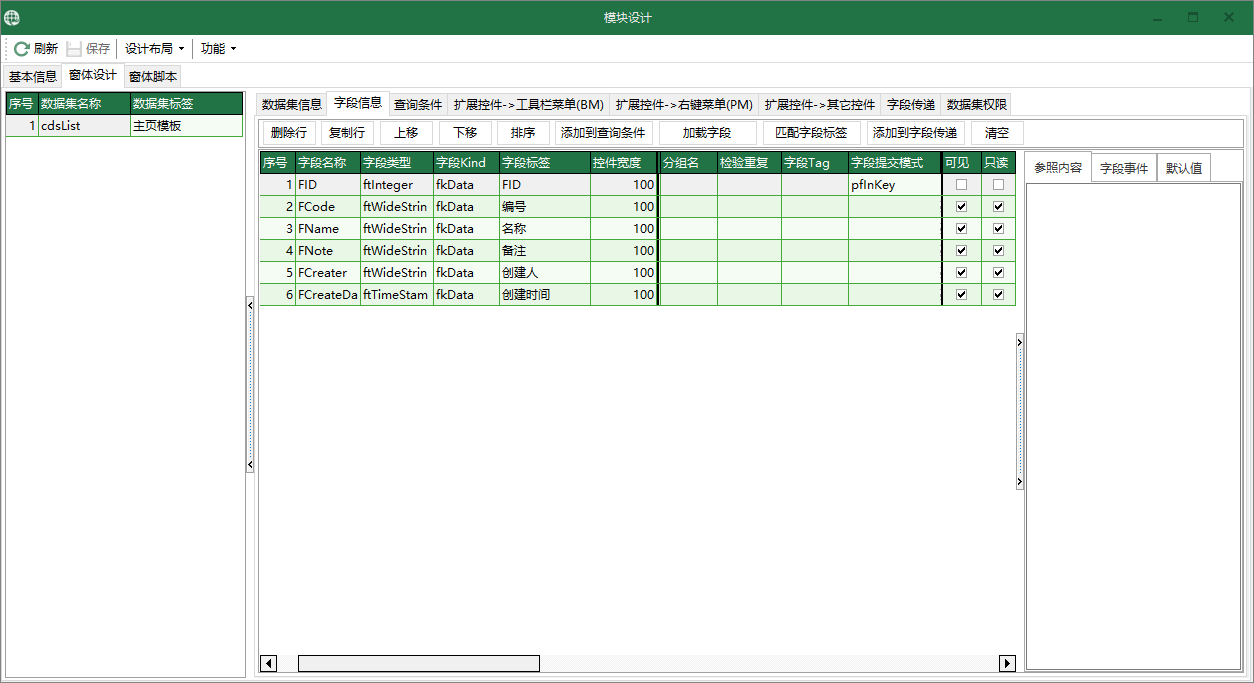
点击工具栏[保存]按钮,弹出对话框提示信息,点击[确认]按钮,刷新配置缓存。
点击工具栏[设计布局]按钮,在下拉列表中点击[主页窗体],会出现窗体布局设计画面。
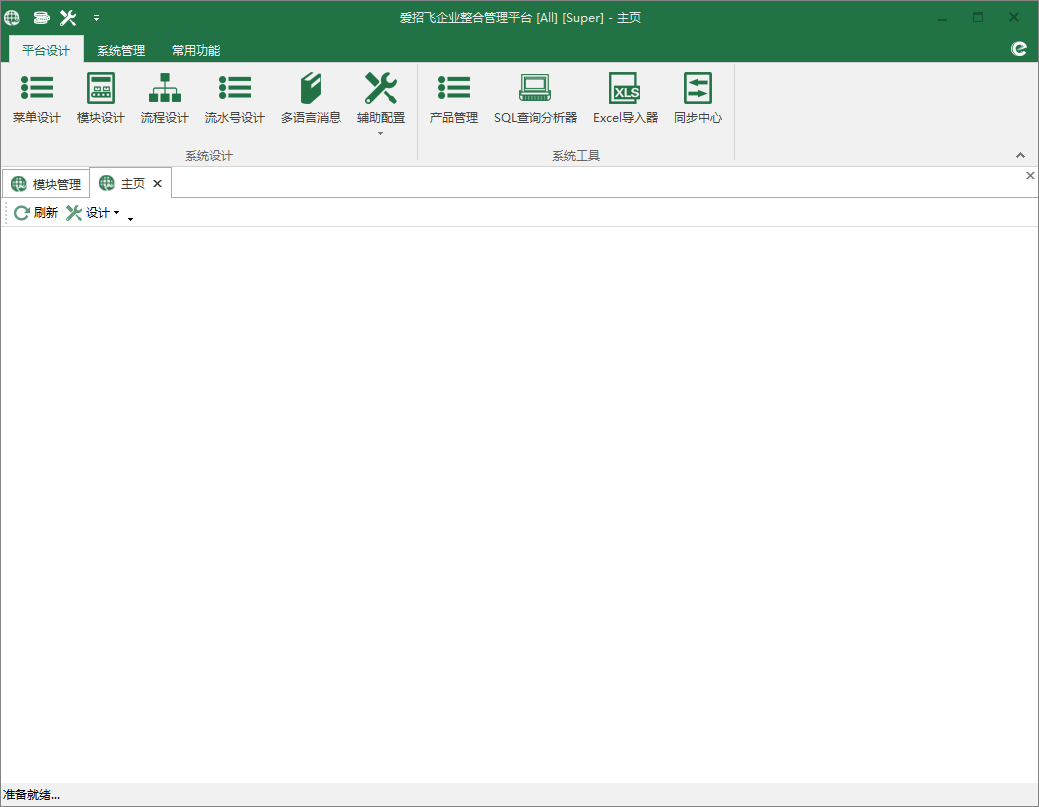
点击工具栏[设计]按钮,在下拉菜单中点击[设计布局],会出现窗体布局设计器对话框。将对话框中的可用项目栏中的项目点击拖动至窗体页面上,可根据需要进行大小以及位置的调整。
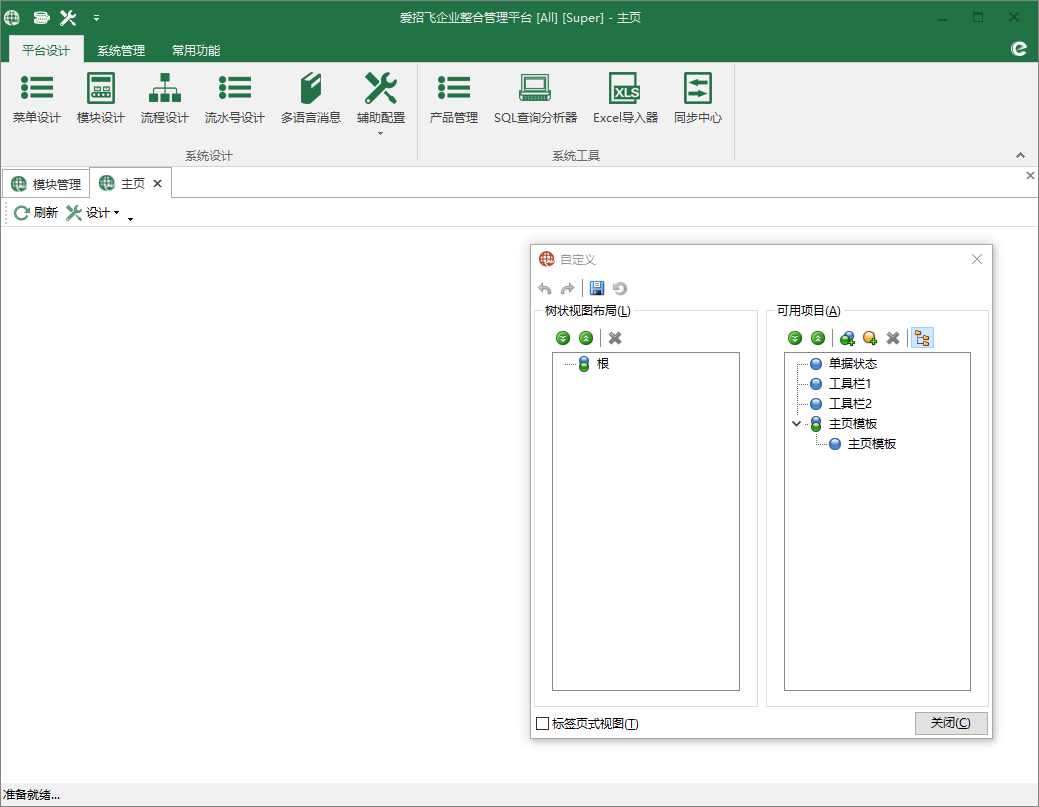
将布局设计好后,点击工具栏[设计按钮],在下拉菜单中点击[保存布局],弹出对话框提示信息,点击[确认],提示保存成功,布局完成。
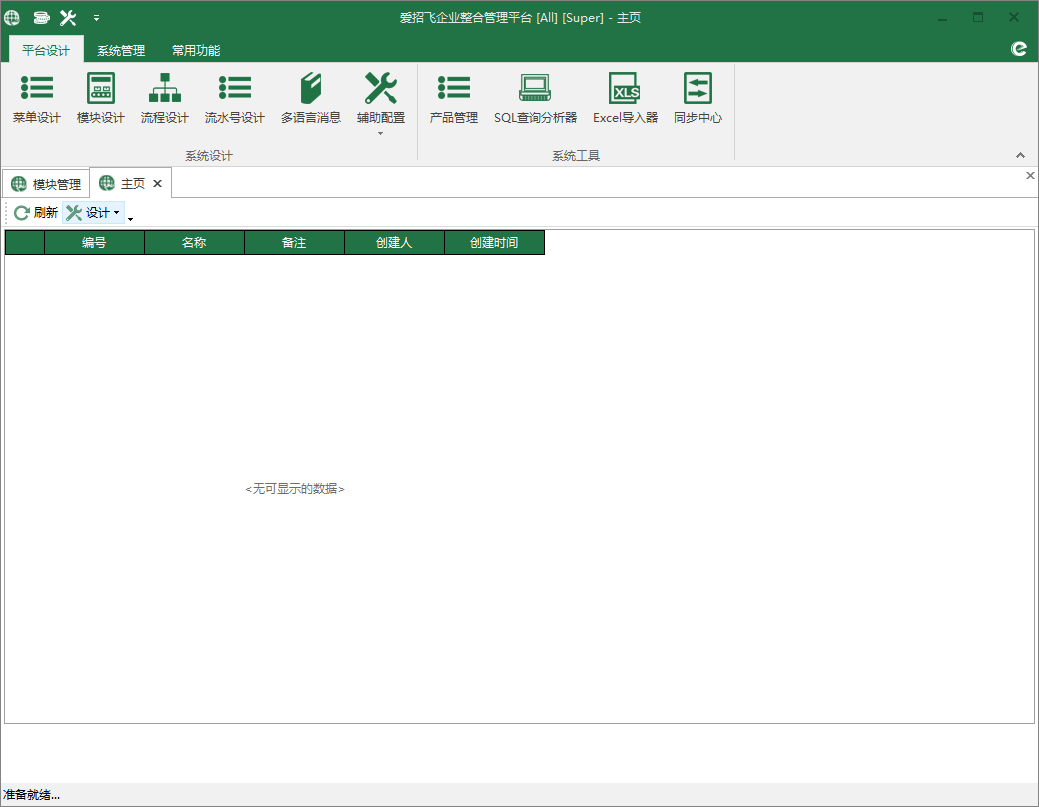
# 2. 绑定用户主页
点击 [系统管理] - [用户管理],选择要使用主页的用户(此处以admin为例),点击 [编辑] 按钮,打开用户编辑界面。在 启动模块 处填写主页模块的编号(示例中的为HomePage)。点击 [保存] 按钮。
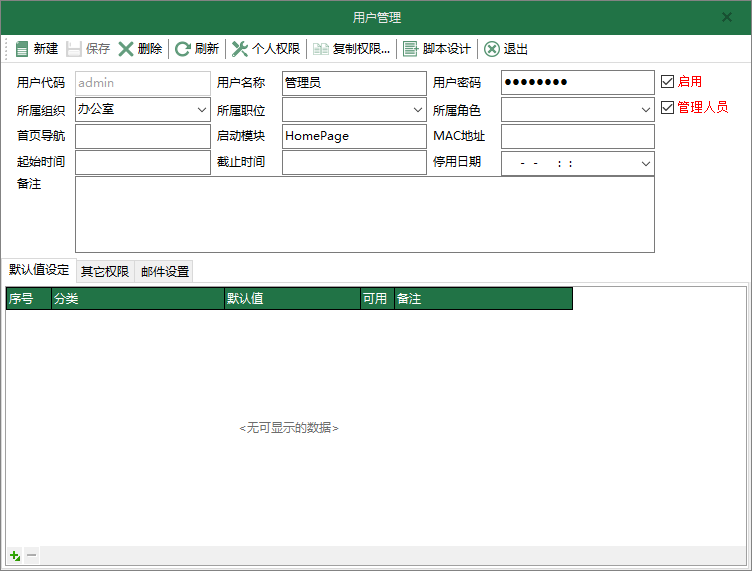
接下来,使用 admin 用户登录至FastERP1,可看到Homepage的页面被自动打开。
